Microsoft PowerPoint – Präsentation im DIN A4-Format erstellen
Wenn du PowerPoint zum Erstellen von ausgedruckten Arbeitsblättern, Handouts o.Ä. verwenden möchtest, kannst du die Folien ins DIN A4-(Hoch)format setzen.
Eine Präsentation im Hochformat kann auch dann sinnvoll sein, wenn die Folien in Form einer PDF-Datei verschickt oder veröffentlicht werden sollen.
In diesem Beitrag wird gezeigt, wie du das Folienformat einer PowerPoint-Präsentation beliebig änderst.
Erstellst du öfter Präsentationen in einem bestimmten Format, kannst du durch das Abspeichern einer entsprechenden Vorlage zudem etwas Zeit sparen (siehe zweiter Abschnitt).
PowerPoint-Folien in das DIN A4-Format konvertieren
Gehe in die Registerkarte „Entwurf“.
Klicke auf „Foliengröße“ und anschließend auf „Benutzerdefinierte Foliengröße…“.
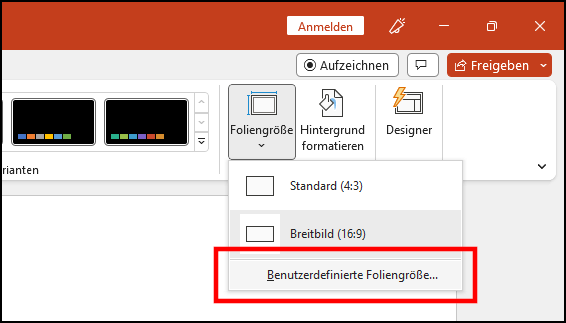
Im Dropdown-Menü unter „Papierformat:“ wählst du die Option „A4-Papier (210 x 297 mm)“ aus.
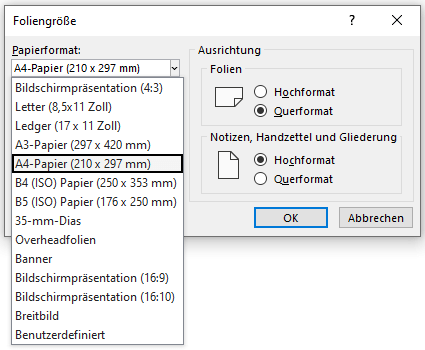
Um die Folien ins Hochformat zu setzen, musst du rechts bei der Ausrichtung der Folien noch die Checkbox „Hochformat“ aktivieren.
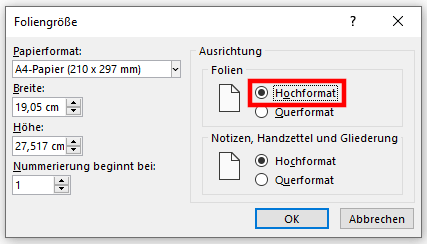
Außerdem fällt auf, dass PowerPoint für die Breite und Höhe nicht die tatsächlichen DIN A4-Dimensionen verwendet, sondern 19,05 cm x 27,517 cm.
Das dient dazu, beim Drucken etwas Freiraum beizubehalten, sodass keine Inhalte abgeschnitten werden.
Wenn du dagegen die exakten DIN A4-Dimensionen verwenden möchtest, wähle im Dropdown-Menü unter „Papierformat:“ stattdessen „Benutzerdefiniert“ aus. Gib dann bei der Breite 21 cm und bei der Höhe 29,7 cm ein.
Bestätige die Änderung der Foliengröße mit „OK“. PowerPoint fragt nun, wie bereits existierende Folieninhalte an die neue Foliengröße angepasst werden sollen.
Wenn du noch keine Inhalte hinzugefügt hast, spielt es keine Rolle, welche Option du wählst. Das Format der Folien sollte immer als Erstes festgelegt werden, da die automatische Konvertierung der Inhalte oft nicht zum gewünschten Ergebnis führt.
Die oben dargestellte Anleitung funktioniert natürlich auch, wenn du Folien in einem beliebigen anderen Format wie z.B. DIN A3 erstellen möchtest. Nutze entweder eines der voreingestellten Formate oder gib bei Breite und Höhe deine eigenen Werte ein.
Standard-Präsentationsvorlage im DIN A4-Format erstellen
Wenn du das DIN A4-Format häufig verwendest und nicht bei jeder neuen Präsentation zuerst die Foliengröße umstellen möchtest, kannst du eine leere Präsentationsvorlage im DIN A4-Format erstellen.
Öffne dazu eine leere Präsentation und stelle dann wie im vorherigen Abschnitt beschrieben die Foliengröße auf DIN A4 (oder ein beliebiges anderes Format).
Gehe dann auf „Datei“ und anschließend auf „Speichern unter“. Gib der Datei am besten einen eindeutigen Namen wie z.B. „DINA4-Vorlage“.
Wähle beim Dateityp „PowerPoint-Vorlage“ aus (die Dateiendung lautet .potx). PowerPoint wählt automatisch den richtigen Speicherort für diesen Dateitypen aus, den du nicht ändern solltest (ansonsten wird die Vorlage nicht gefunden).
Speichere die Datei ab.
Öffnest du PowerPoint nun erneut und gehst im Startbildschirm auf „Neu“, findest du im Reiter „Persönlich“ eine Liste deiner Präsentationsvorlagen.
Wenn du zuvor noch keine Vorlagen erstellt hast, siehst du hier nur die DIN A4-Vorlage. Klicke darauf, um eine neue leere Präsentation zu erstellen, deren Folien bereits das DIN A4-Format (bzw. ein anderes von dir gewähltes Folienformat) nutzen.